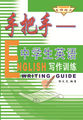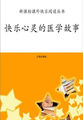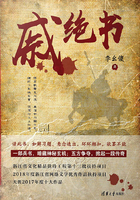1.电脑应用软件的类型
系统软件本身不能解决用户特定的应用问题,因而还需靠专为解决各类具体问题而设计的各种应用软件。这里我们介绍目前广为流行的几类应用软件。具体的有:
(1)文字处理软件
文字处理软件是应用最广的一种软件,它既可以用来写文章书信,又可用来编写源程序和报表等。电脑配上文字处理软件后,除具有一般的打字功能外,还具有插入、删除与排版等功能。
电脑上常用的文字处理软件,资格最老的当数Wordstar。在汉字文字处理方面,国内自行开发的CCED字表处理软件和wPS文书处理系统比较普及。近年来微软公司推出的在中:Windows环境下的文字处理软件wORD拥有越来越多的用户。作为普通用户,我们一般使用的是微软WORD。
(2)电子表格软件
电子表格软件是将电脑的显示屏幕当作纸,用户可操纵键盘直接在其上编制表格。在:划定的表格单元内填人数据和计算公式后,即可迅速算出结果并显示出来,或按要求加以打印。
电子表格软件操作简单,不用编写程序,真正做到了数据与程序的统一、存储形式与呈现形式的统一。电子表格软件的另一大特点是,当表格中任一数据变化后,所有与此数据有关的表中数据均将自动、快速地得到修正。这一特点可直接帮助管理人员分析经济活动中的数据,对比不同方案以利决策和统筹规划。
电子表格软件的使用在我国也已相当普及,目前在中文windows环境下的电子表格软件EXCEL也受到用户的广泛欢迎。
(3)数据库管理软件
数据库管理软件把需要处理的大量信息资料,按一定的组织结构存储在电脑中,以形成数据库,并为用户提供对库中数据的增删、修改、查询、检索、统计汇总及打印制表等一系列操作功能。
目前,电脑上应用的大多是关系型数据库管理系统软件,关系型数据库是指相关数据,它是按二维表格的形式存放的,并可施行关系操作的数据库。各种xBASE数据库软件和ACCESS等均属个人电脑上流行的此类软件。比较流行的大型数据库管理软件则有ORACLE,SYBASE,INFORMIx以及微软的SQLServet等。
(4)图形软件
图形软件大体可分为两类,一类用来绘制常用的统计图表,另一类可制作各种高质量的图形、图像与动画等。
目前,许多电子表格软件还自身带有集成的绘制统计图表的功能,可将存储在表格内的有关统计数据,以及各数据间的相互关系用图形方式直观地表现出来。如可以绘制常用的饼形图、直方图、折线图、x—Y图等商用统计图形。此外,还有一些专用的绘制统计图的软件,能为用户提供更多的图形类型、更灵活的图形控制能力及更高的图形质量。专门用于制图、图形编辑和进行三维图形与动画设计的软件有.AutoCAD,Photoshop,3DStudio等。
(5)专用管理软件
企业常用的管理软件包有财务会计软件和统计软件等。
财务软件通常具有账务处理、材料核算、工资核算、固定资产核算、成本核算、销售利润核算、报表生成、分析预测等多项功能。从会计科目的编制、会计凭证的制作、内部记账计算、月季年各种报表的打印,到财务活动的分析,均可全部实现电算化与自动化。
统计工作中常用的软件包有SAS和SPSS等,SAS是国际上较流行的一种大型数据统计分析软件。它除具有一般的数据汇总加工、文件处理、报表生成功能外,还提供了相当强的统计分析能力,可进行均值、方差、最大值、最小值和频度等的计算,还可进行多元分析、回归分析和方差分析等。
2.微软Omce系列
Office系列软件是微软公司推出的应用软件包。Office是中文“办公室”的意思,顾名思议,Office系列软件包括了用户日常办公需要的一些应用软件。微软ffice系列软件包括下列应用软件:
1.Word,即文字处理软件。具有窗口操作、编辑功能强的特点。可以在一个界面下,通过下拉式菜单完成新建、保存、页面设置、打印等多项操作,通过Word还可以进行文字复制、剪切、粘贴、插入等编辑操作。Word提供了多个视图方案可供选择,在文字中插入线条、表格、图画等也非常方便。
2.Excel,是目前最流行的强有力的电子表格处理软件。Excel主要用于对数据的处理、统计分析与计算,具有使用便捷、易学、功能丰富的特点,还提供了绘制图表宏的功能。
3.PowerPoint,微软Office系列软件独有的幻灯片制作软件,是目前流行的电化教学课件制作软件。它在Windows环境下,简单易学,操作简单,PowerPoint提供的文稿模块使制作演示文稿非常便捷。利用PowerPoint还可以打印演示文稿,实现联机播放等。
4.Access,微软Office系列提供的一个在Windows环境下使用的数据库软件。
Access具有窗口编辑、支持鼠标、模块操作等特点,适用于日常办公处理大量数据信息的需要。
从Office97开始,Officece系列中新增了Office助手功能,使应用软件的使用更具有人性化特点,获取帮助信息也更加便利。Office97的另一新增功能就是上网功能,每个应用软件都设有联网命令或超级链接功能键,能够轻松实现联网操作,大大便利了人们的使用。
目前,人们广泛使用的是Office2000系列。Office2000系列较Office97新增了很多功能,尤其是强化了联网功能。
3.查找(替换)词或词组
当你对一篇文章进行编辑时,忽然发现文章中一个词的使用有错误,需要全部改成另外一个词。把文中所有的这个词都找出来修改是非常繁重的,但在Word中,这一工作就会显得很轻松。具体操作如下:
(1)选择“编辑”菜单中的“查找”命令,可以打开查找对话框,查找文本。写字板中的查找对话框和记事本中的查找对话框基本相同,操作方法也基本相同。
除了查找文本外,写字板还支持替换文本。选择“编辑”菜单中的“替换”
命令,将显示所示的对话框。
(2)在对话框中输入相应的“查找内容”,然后在“替换为”文本框中输入需要替换的内容。如果要替换的文字必须和查找的内容完全相同,需要选定“全字匹配,,选择框。如果要求字母大小写完全相符,需要选定“区分大小写”选择框。然后根据需要选择不同的命令按钮。
①找下一个:用来查找下一个合乎要求的文字。
②替换:用来替换当前找到的一处文字。
③全都替换:用来替换文件内所有符合条件的文字。
④取消:关闭“替换’’对话框,不进行替换操作。经过如此一番步骤,等你再返回到原来的文本时,你就会发现原来的文本在你的精心操作下,已经改头换面了。
4.在文本中插入表格
在创建和编辑文档时,经常需要处理各种类型的表格。Word的表格制作与处理功能非常强大,不仅可以轻松、快速地创建各种形式的表格,还可以对其进行编辑、排版,并能进行表中数据的简单计算。
Word提供了多种创建表格的方法,最简单的方法是利用工具按钮自动创建表格,也可以用鼠标在屏幕上直接手工绘制表格。
(I)自动创建表格
要创建普通规则的表格时,最简单的方法是利用“常用’’工具栏上的“插入表格”按钮。具体操作步骤如下:
①在文档中,将插入点置于要插入表格的地方;
②单击“常用”工具栏上的“插入表格”按钮,就出现一张网格;
③沿着网格向右拖动鼠标指针定义所需要的表格列数,沿着网格向下拖动鼠标指针定义所需要的表格行数;
④松开鼠标按键,Word 97就会在当前插入点的位置插入一张规则表格。
说明:用户还可以利用“表格”菜单中的“插入表格’’命令,来创建此种表格。选择该命令时,将弹出“插入表格”对话框,只需在对话框中分别设定所需表格的“列数”和“行数”,并单击“确定”按钮即可。
(2)手工绘制表格
在Word 97中,用户可以使用鼠标绘制复杂的表格,甚至可以绘制斜线、添加或删除表格连线等。具体操作步骤如下:
①单击“常用”工具栏中的“绘制表格”按钮,即可在屏幕上出现一个“表格和边框”工具栏;
②单击此工具栏中像一支笔的“绘制表格”按钮,使其呈按下状态;
③将鼠标指针移到文档编辑区内,鼠标指针变为一支笔的形状;
④按住鼠标左键,即可在编辑区内绘制表格。可以随心所欲地绘制直线、横线或斜线等。
说明:如果要擦除某一条表格线,只需单击“表格和边框’’工具栏中的形如橡皮状的“擦除”按钮,然后按住鼠标左键,即可在编辑区内随心所欲地擦除不需要的表格线。此外,利用“表格和边框”工具栏中的其他工具和设置,还可以改变“线型”、“线条粗细”、“边框颜色”等。
5.套用Word样式
样式就是用有意义的名称保存的段落格式和字符格式的集合。在编辑文档的过程中,经常会遇到多个段落或多处文本具有相同的格式的情况,举个普遍的例子来说吧,一本书中的每一章的标题都采用同样的字体、大小、字符间距及前后段落的间距,如果只编排一个章节的标题,以后的标题将按照这种格式套用的话将可以提高排版的效率,样式正是起这样的作用。
样式包含字符样式和段落样式。我们在编排重复格式时,只需先创建一个这种格式的样式,以后只需套用这种样式,而无需一次次的对它们进行重复的操作。
同时,样式的出现还便于改变所有应用同一样式的段落和字符,如需对它们的格式进行变动,只需对它们的样式进行修改,而各个段落或字符的格式的修改则会由word自动完成。
Word自带了许多样式,所以可以很容易将它们应用在自己的文档编排中。
只要先选取所需格式化的文本,然后用鼠标单击格式工具栏上的命令,选择所需要的样式名,则所选取的文本将会按照样式重新格式化。
如果在内置样式中没有我们所需要的样式,就必须自己动手创建新样式,样式可分为下述两种类型:
(1)字符类型的样式:指控制字符的外观,包括字符的字体、动态效果、字符间距等方面。
(2)段落类型的样式:涉及整个段落的外观,它除包括字符类型的样式等方面外,还包括段落的间距、行间距、对齐方式、制表位、边框、图文框、编号等。
所以创建新样式包括创建字符类型的样式和段落类型的样式。新建段落样式的最快捷的方式是利用段落格式。
此外,我们还可以对样式重新命名。
在重命名中需要注意:Word不允许重命名的名称和已存在的样式名同名,否则将会出提示信息,提示目前的重命名属于另外一个样式。并且对于样式名来说,Word区分大小写。